Как сделать прошивку на редми нот 8т
Добавил пользователь Валентин П. Обновлено: 04.10.2024
Добрый день. Если вы подписаны на мой канал, то скорее всего в курсе, что я незапланированно обновил телефон до Xiaomi Redmi Note 4. Он также на процессоре MTK, который меня вполне устраивает, так как в игры я не играю, а GPS на них быстрее и точнее, чем на квалкоме. Это уже мой третий телефон на MTK, до этого были Redmi 1 и Redmi Note 2. И основное отличие данных процессоров для меня — это более простой и удобный способ прошивки с помощью SP Flash Tool (основной способ с помощью MiFlash). И сейчас мы рассмотрим на сколько просто это делается. Кстати, данная инструкция также подходит для прошивки Xiaomi Redmi Note 3 и Redmi Pro.
Итак, переходим по ссылке в мой Xiaomi Flash-Kit и качаем следующие файлы:
android_adb-usb_unifl_driver_v1.17_lite — это драйвера, устанавливаем первыми и перезапускаем компьютер.
SP Flash Tool vX.XXXX.00.000 — это версия программы, которую я использую для прошивки всех своих телефонов, которая теоретически должна работать со всеми телефонами на данный момент. Если я найду более новую, но настолько же универсальную версию, я просто обновлю файл в наборе. Просто разархивируйте, желательно в корень диска C, или хотя бы чтобы путь до программы не содержал кириллических символов.
Ещё нам понадобится прошивка для MiFlash, её вы можете скачать по этой ссылке. Ищем свой телефон и качаем Global прошивку (рекомендую использовать Developer, они достаточно стабильны и обновляются гораздо чаще). После скачивания разархивируем и кладем рядом с папкой программы.
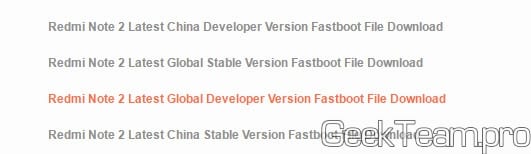
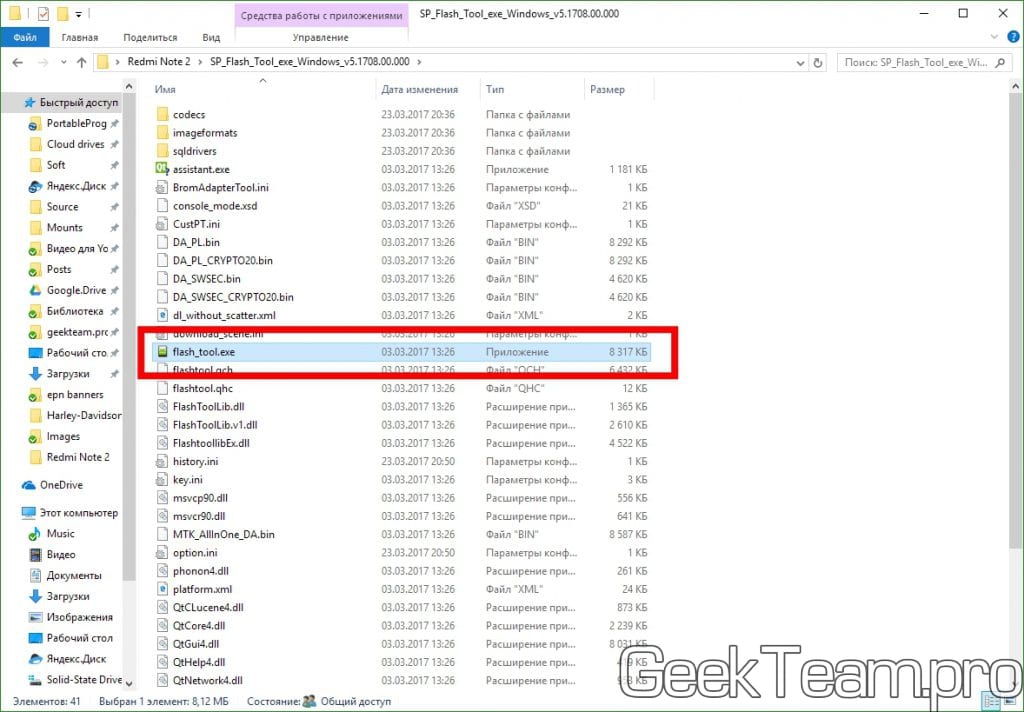
После установки драйверов и перезапуска компьютера, запускаем SP Flash Tool с помощью файла flash_tool в папке программы.
В открывшемся окне, переходим на вкладку Download, жмём по кнопке Choose в строке Download-Agent
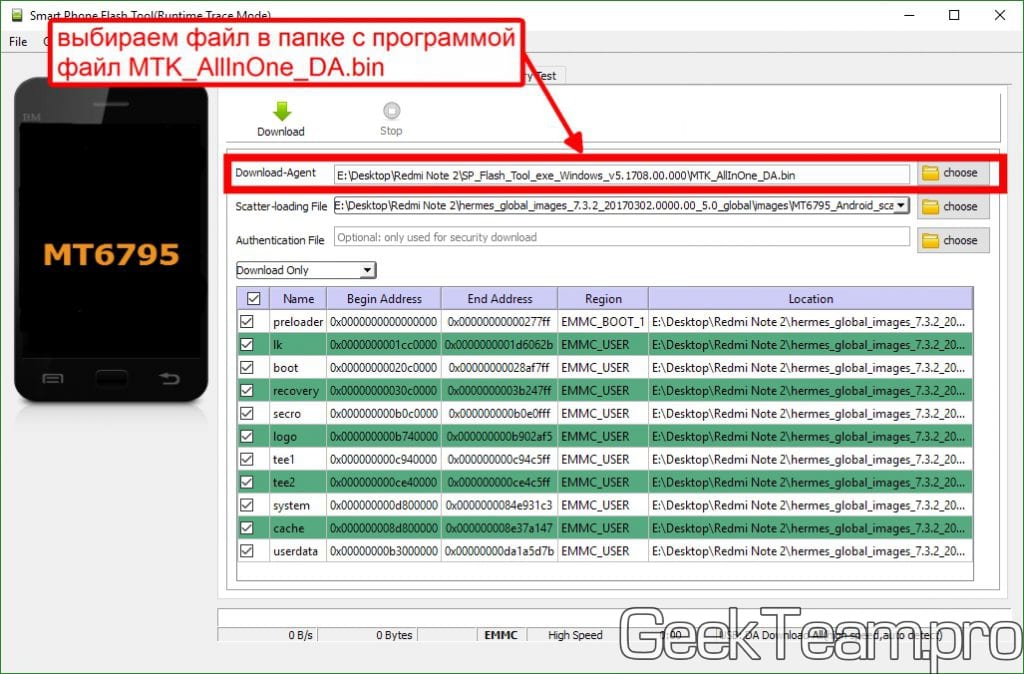
И выбираем файл MTK_AllInOne_DA.bin в папке с программой.
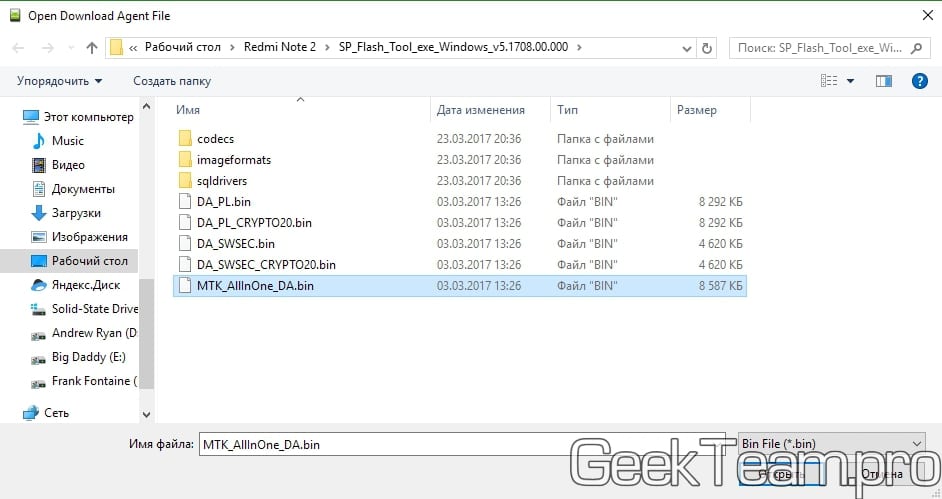
Далее жмём Choose в строке Scatter-loading File и выбираем файл MTXXXX_Android_scatter.txt, который находится в папке с прошивкой.
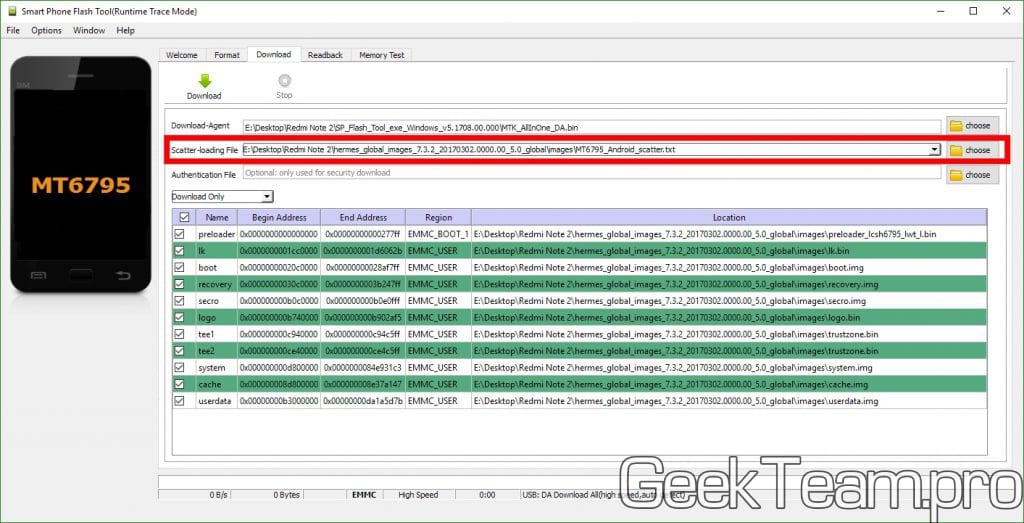
Проверяем, чтобы переключатель был на Download Only.
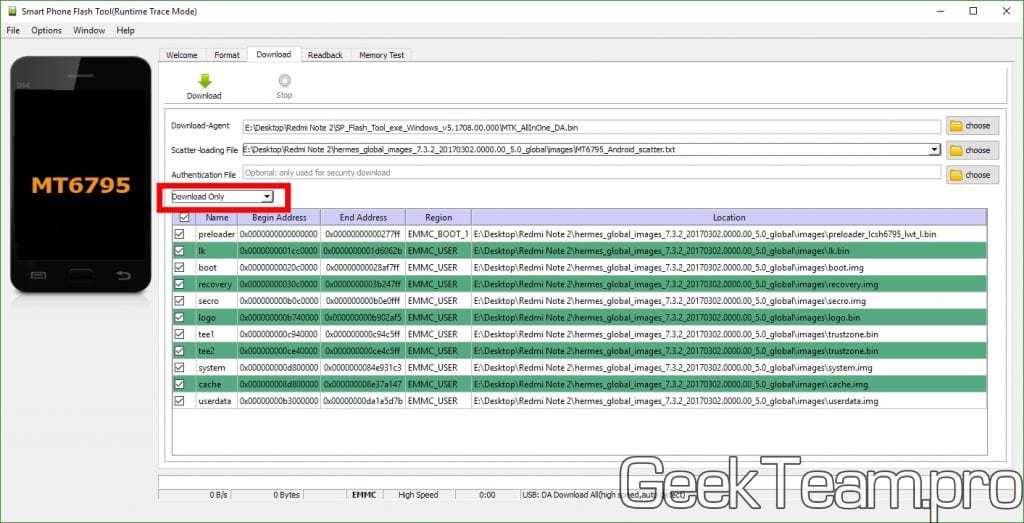
Если вы просто обновляете прошивку, то можно снять галочку с userdata это сохранит все данные и настройки на телефоне. Если же переходите между вариантами прошивками, крайне рекомендую её оставить.
Теперь проверяем, чтобы телефон был отключен от компьютера и заряжен, жмём кнопку Download
Выключаем телефон, ждём минуту (если батарея вытаскивается, можно отсоединить на секунд пять и снова вставить) и подключаем телефон к компьютеру. (Если при старте вылезет ошибка 2035, значит на вашем телефоне нужно сначала зажать клавиши громкости, а затем подключить кабель).
Сначала пробежит красная полоса.
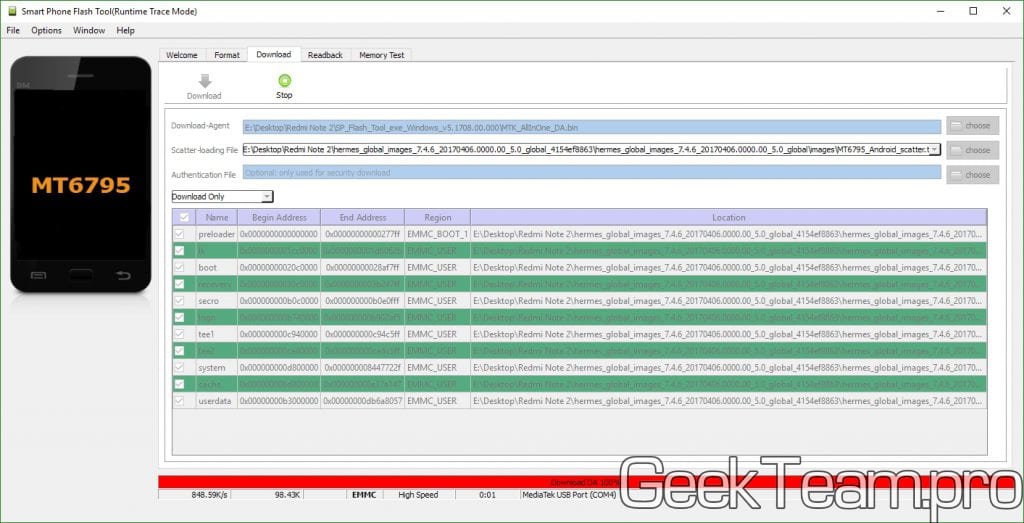
Затем желтая с процессом прошивки.
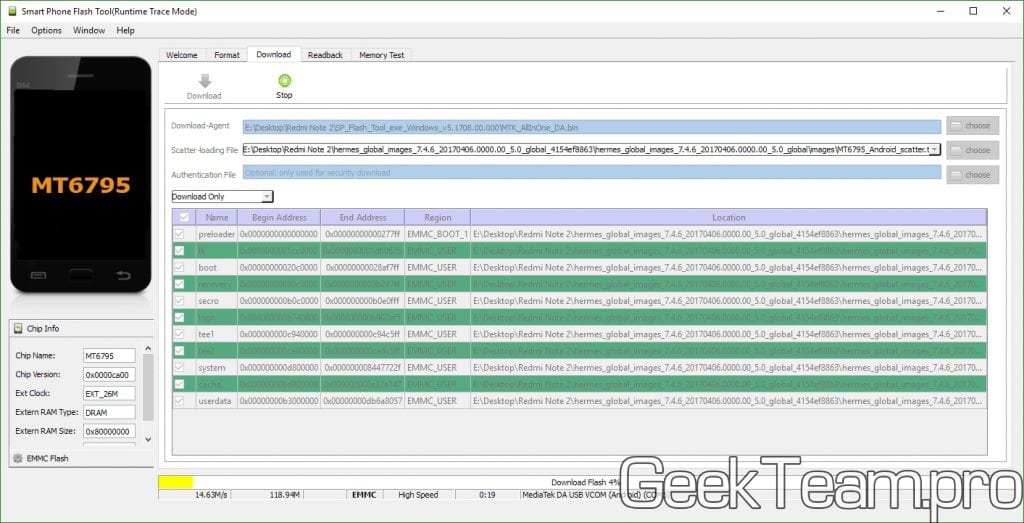
После окончания прошивки появится вот такая галочка. Телефон можно отключать и запускать. Первая загрузка может быть достаточно долгой.
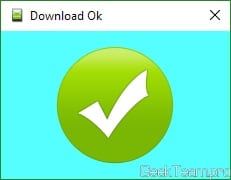
На всякий случай вот здесь находятся значения ошибок SP Flash Tool.
Вроде всё. Надеюсь эта статья оказалась вам полезной, нажмите одну из кнопок ниже, чтобы рассказать о ней друзьям. Также подпишитесь на обновления сайта, введя свой e-mail в поле справа или подписавшись на группу во Вконтакте и канал YouTube.
Спасибо за внимание
Еще по теме:
Комментарии
Здравствуйте,помогите решить незадачу-купил с рук нот4 на МТК,про МИ аккаунт не знал (думал он как Гугл легко удаляется),в итоге хожу с телефоном и не могу ни хард песни сделать и т.д. Есть ли способ который поможет удалить чужой ми акк.есть ли возможность сделать это при заблокированном загрузчике?прошивать же не получится?(мне не принципиально на какой версии быть) просто боюсь что свинью такую подкинут мне- спустя время возьмут и заблокируют мне тел(хотя предыдущий хозяин клянётся что забыл пароль от аккаунта и почты на который оный регистрировался)
Прошейте телефон с полной очисткой и попробуйте первый запуск сделать без сим-карт и подключения к wi-fi… А вообще это гемор конечно и лучше такие телефоны не покупать
Официальный инструментарий от создателей MIUI позволяет выполнять самые разные действия, улучшая работу гаджета. Основной его задачей выступает прошивка устройства. Конечно, выполнить данную процедуру удастся и иными способами, но в данном случае пользователям не придется беспокоиться по поводу работоспособности своего девайса в дальнейшем. В статье мы рассмотрим подробную инструкцию, по прошивке Xiaomi в режиме Recovery и скачиванию архива через MiFlashPro. Данный вариант обновления гаджета считается одним из наиболее распространенных и безопасных.
Подготовка к перепрошивке
Процедура прошивки телефона Xiaomi через MiFlash требует не только внимательности во время ее проведения, но и правильной подготовки. Этот процесс не займет много времени, так как включает всего три этапа:
Помимо прочего специалисты рекомендуют подобрать качественный кабель USB, чтобы соединение между ПК и смартфоном не потерялось во время обновления системы.

Этапы правильной прошивки Сяоми через Рекавери
Наконец, пришло время узнать, как прошить телефон Xiaomi через Recovery. Этот процесс также состоит из трех этапов, но времени занимает гораздо больше, нежели подготовка.
Скачивание архива с прошивкой
В первую очередь пользователю предстоит скачать файл с обновлением. Это можно сделать при помощи сторонних ресурсов, к примеру, через сайт 4PDA. Но также владельцам Xiaomi предоставляется возможность скачать прошивку прямо из приложения MiFlash. Делается это так:

Переход в режим Recovery
На следующем этапе задействуется непосредственно смартфон, ожидающий обновления. Чтобы прошить MIUI в режиме Recovery, необходимо в него перейти. Для этого нужно:
- Выключить телефон.
- Одновременно зажать клавиши громкости вверх и блокировки на 5 секунд.
- Дождаться меню на экране на китайском или английском языках.
- Если появилось меню выбора языка, выбираем английский.
Установка новой прошивки
Третий этап начинается с появления значка провода на экране телефона. Это происходит сразу после выполнения вышеописанных действий. Теперь, чтобы прошивка телефона Сяоми через Рекавери прошла успешно, устройство необходимо подключить к ПК через провод. Далее действия пользователя будут таковы:
После начнется процедура обновления/прошивки. Наблюдать за ней удастся на экранах обоих устройств. А по окончании процесса смартфон самостоятельно перезагрузится в нормальное состояние. Далее кабель USB можно смело отключать и пользоваться гаджетом в обычном режиме.
Видео-инструкция
Можно ли откатить прошивку до более старой версии с помощью MiFlash?
Да. В списке доступных обновлений в самом приложении имеются разные версии. Пользователю предоставляется возможность скачать совершенно любой файл и установить прошивку на смартфон.
Чем перепрошивка через Recovery лучше Fastboot?
Главное отличие режима Recovery от Fastboot состоит в том, что первый позволяет работать с системой через интерфейс самого смартфона. Хотя программа MiFlash функционирует только на ПК, благодаря этому режиму пользователю удастся выполнить и иные действия со своим гаджетом, чтобы сразу установить нужные настройки, используя лишь его.
Заключение
Когда требуется откат
Откатить обновление прошивки будет полезно при следующих ситуациях:
- Система перестала работать вообще;
- Смартфон постоянно требует ввести пароль;
- Аппарат самовольно перезагружается;
- Отсутствует ответ от System.
Ниже представлена инструкция по самостоятельному откату прошивки на Xiaomi Redmi x4, но аналогичные действия проделываются и с другими китайскими телефонами компании Сяоми.
Внимание! Есть у вас устройство с Miui 10 и Android 8 Pie, то при откате любым способом получите кирпич. Данная особенность была введена политикой Google и Xiaomi.
В идеале стоит использовать кастомные прошивки, которые уже проверены на возможность отката, но для этого требуется разблокировка загрузчика xiaomi.
Пошаговое руководство
Вернуть старую прошивку будет проще всего, если обратиться за помощью в сервисный центр. Однако устранить проблему можно и самостоятельно, придерживаясь определенного порядка действий.
Напомним, что все действия вы делаете на свой страх и риск. Прошивки и защитные механизмы обновляются очень часто, поэтому велик шанс, что какой-то из способов уже может не работать. Многое зависит от версии Miui, чем новее, тем меньше возможностей.
Подготовительный этап
Основная задача - вернуть телефон к заводским настройкам, удалив прошивку. Для этого применяется три способа:
- Три точки;
- Fastboot;
- Recovery (не рекомендуется для Сяоми с процессором MTK).
Для начала надо зарядить мобильник, чтобы уровень аккумулятора был не менее 70%. Если этого не сделать, аппарат может отключиться во время процесса, из-за чего произойдет потеря всех данных.
Затем необходимо сделать бэкап. Процедура является необязательной, но она значительно сократит время, чтобы восстановить прежнюю версию прошивки, если что-то пойдет не так, а проделанные действия надо будет отменить. Для этого необходимо:
- Зайти в настройки, далее - во вкладку Mi Cloud;
- Выбрать “Резервирование”;
- Кликнуть по “Начать”.
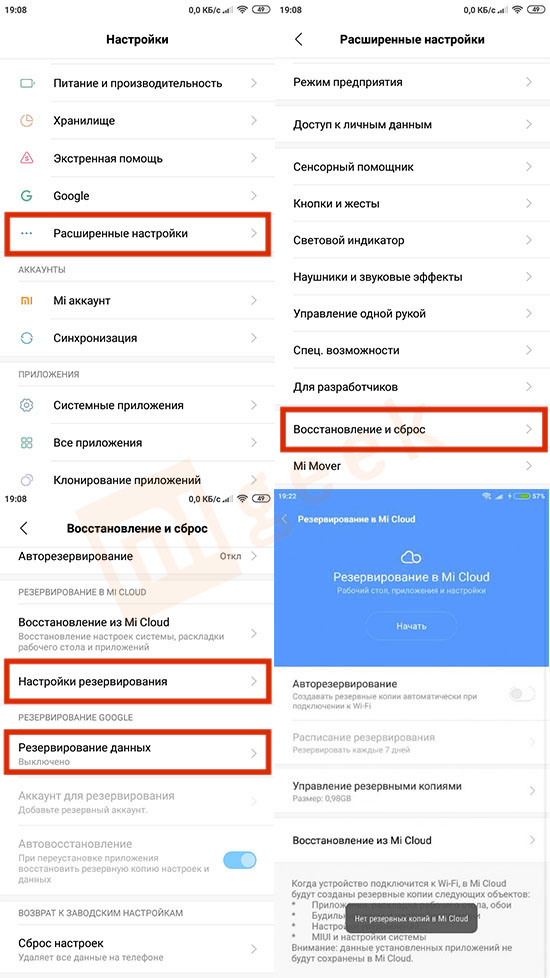
Благодаря этому делается резервная копия, которая сохраняется в облаке. Это позволяет в дальнейшем восстанавливать настройки и все содержимое девайса (советует сделать бэкап и через Google тоже).
Затем надо будет сделать Hard Reset. Этот шаг является необязательном, но лучше его не игнорировать. Таким образом можно будет избежать возможных проблем при отмене обновлений. Осуществляется это следующим образом:
- Зайти в настройки;
- Нажать на вкладку “Восстановление и сброс”.

Иногда, чтобы сбросить мобильник до заводских настроек, используется Fastboot. Это действие требуется, если отмена обновления залагала по непонятным причинам. Для начала надо попасть в режим Recovery. Есть два способа:
- Зайти в настройки, далее - раздел “О телефоне”, затем - “Обновление системы”, три точки (правый верхний угол), нажать на “Перезагрузить в Рекавери” (как правило, на стабильной Miui 10 этот пункт отсутствует);

- Выключить смартфон, одновременно зажать кнопку Громкости и Включения, держать около 10 секунд. После этого должен появиться логотип Mi и меню Recovery. Там будет 3 опции. Надо выбрать Wipe Data.

Загрузка предыдущей версии
Перейти на следующую страницу и нажать на раздел “Стабильные”, далее - “Older Version”. Загрузить прошивку, которая находится первой. Объем файла составляет около 1,5 Гб.

В данный момент раздел со старыми прошивками убрали (но проверить стоит), теперь их найти можно только на неофициальных источниках. Например, на форуме 4pda пользователи выкладывают разные версии прошивок.
Установка
После подготовки смартфона и загрузки файла, остается только установить их на девайс, сделать откат. Прошивать надо следующим образом:
- Подключить аппарат при помощи USB-кабеля к ПК;
- Зайти в настройки, далее нажать “Расширенные настройки” и “Для разработчиков”;
- Сделать активными вкладки “Отладка по USB”, “Заводская разблокировка”;

- Далее зайти в “Статус загрузчика”, при помощи кнопки, расположенной в подменю, связать телефон с Mi-аккаунтом;
- Переименовать скачанный файл на update.zip. Переместить его в корневую папку аппарата;
- Таким же способом зайти в “Обновление системы”, кликнуть по трем точка, затем - “Выбрать файл прошивки”. Найти его при помощи проводника, выбрать;


Готово! Прошивка заменена на старую версию.
Отключение обновлений
Если не отменить автозагрузку, то девайс может вновь обновиться до последней версии ОС, не спрашивая об этом владельца. Поэтому эту функцию рекомендуется выключить. Для этого надо:
- Зайти в настройки телефона. Нажать “Все приложения”, “Обновления”;
- Сделать неактивной вкладку “Показывать уведомления”;
- Далее - три точки сверху из “Обновление системы”, выбрать “Настройки”, передвинуть ползунок напротив пункта “Автоматическая загрузка”;

- Файлы из папки downloaded_rom в /storage/emulated/0, которые не нужны, можно стереть.
Если четко следовать вышеописанной инструкции, то сделать откат прошивки может даже неопытный юзер. ОС MIUI стабильна и редко нуждается в этой манипуляции. Исключение - разработчики и любители потестировать что-то новое.
Альтернативный вариант
Для этого способа вам не понадобятся права суперпользователя. Если у вас установлена стабильная версия, то необходимо:
Этот способ работает не всегда, но попробовать стоит.
Используем testpoint
Чем новее у вас стоит система, тем труднее становится вмешаться извне в работу аппарата. Этот вариант имеет высокую степень успеха, но подходит только для продвинутых пользователей.
Вам необходимо ввести устройство в Download (edl) режим с помощью testpoint. Затем через mi flash устанавливаем нужную версию ОС. Для этого способа вам понадобится компьютер и разблокированный загрузчик.
Может случиться так, что ваш телефон станет медленней функционировать, перестанут открываться различные приложения, возникнут глюки и т.п. Одним из способов решения подобных проблем является откат Xiaomi к предыдущей версии оболочки, особенно если сложности возникли после очередного обновления системы.
Этап 1
Перед началом процедуры обязательно следует довести уровень заряда девайса до показателя 70-90%. Если этого не сделать, то гаджет может отключиться в ходе перепрошивки, что приведет к его окирпичиванию.
Еще одним важным условием является создание резервной копии данных. Эта рекомендация вызвана тем, что если откатить MIUI Xiaomi, то будут удалена вся хранящаяся в памяти информация.
Этап 2
Сейчас наступило время для сохранения бекапа на ПК или облачном сервисе Сяоми. Информацию о том, как это сделать правильно, вы сможете найти в нашей статье о вариантах резервного копирования данных.
Этап 3
Следующим пунктом будет откат Xiaomi до заводских настроек. Порой этого достаточно для того, чтобы автоматически вернуть предыдущий вариант оболочки.
Однако в большинстве случаев приходится выполнять такие действия:
Как правило, после этого в распоряжении владельца остается абсолютно чистый от информации телефон.
Этап 4
Теперь нужно окончательно удалить все следы, которые остались от старой прошивки.
Если такой опции в вашем смартфоне не предусмотрено, то поступите следующим образом:
- Выключите аппарат;
- Через минуту нажмите одновременно на клавишу питания и громкости;
- В открывшемся меню найдите Wipe Data и нажмите на него.
Этап 5
Вам нужно зайти на официальный сайт Ксиаоми и выбрать прошивку, которая предназначена для установки именно на вашу модель смартфона. Ни в коем случае не скачивайте оболочку для другой модели, так как это может привести к негативным последствиям для устройства.
После скачивания файла его следует переименовать, изменив название на update.zip. Возьмите кабель USB, он понадобится для перебрасывания файла на телефон.
Этап 6
Иногда может возникнуть такая проблема, как невозможность обновления на предыдущую версию.
В таком случае поступите следующим образом:
- Скачайте Developer оболочку (у вас обязательно должна быть стабильная оболочка);
- Установите ее посредством меню обновления;
- Проведите начальные настройки;
- Подключите Вай-Фай;
- Произведите скачивание Stable версии и установите ее с помощью меню обновления.
Бывает, что данный способ не помогает откатить Сяоми, поэтому единственным доступным вариантом остается откат через Mi Flash. Для этого вам потребуется обязательно разблокировать загрузчик.
Как откатить Ксиаоми с MIUI 10 на MIUI 9?
Принцип отката аналогичен тем процедурам, о которых мы рассказали выше. Единственное, что ходят слухи о наложении компанией запрета на совершение данной операции еще на стадии бета-тестирования. Так ли это, пока точно неизвестно, поэтому вполне можно попробовать.
И напоследок хотим обратить ваше внимание на то, что любые откаты прошивки Сяоми проводятся на свой страх и риск. Всегда есть вероятность того, что что-то пойдет не по плану или пользователем будут совершены ошибки. Закономерным результатом может стать даже окирпичивание девайса.
Читайте также:

